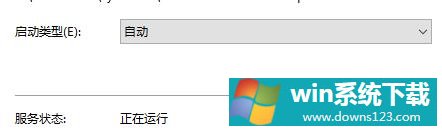Win10安全中心该如何关闭?
分类:win10教程 2021-08-08
导读: Win10安全中心该如何关闭?--Win10系统中的安全中心有时候会自动拦截一些我们需要用的文件或者是软件,那么我们要怎么在能保证系统安全的情况下去关闭它呢?今天就和小编一起来看看win10的安全中心如何关闭吧。 1、首先我们使用win+r快捷键...
Win10系统中的安全中心有时候会自动拦截一些我们需要用的文件或者是软件,那么我们要怎么在能保证系统安全的情况下去关闭它呢?今天就和小编一起来看看win10的安全中心如何关闭吧。
1、首先我们使用“win+r”快捷键打开运行,输入“services.msc”,回车确定。
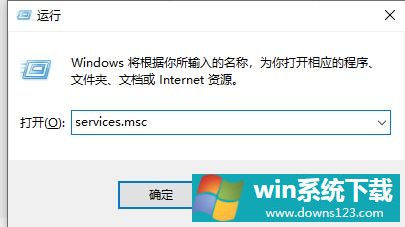
2、然后在弹出的服务窗口中找到“security center”,双击打开。
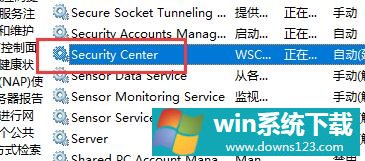
3、将启动类型设置为“禁用”,然后点击下方“停用”。
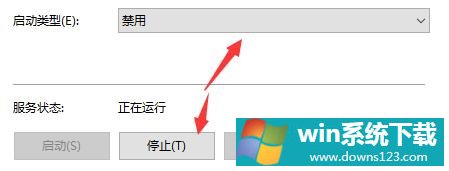
4、然后点击“确定”就可以关闭了。
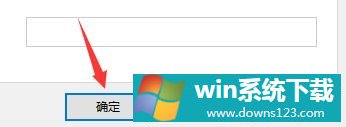
5、在我们操作完需要的操作后,记得回到这里,将安全防护中心打开,以此保护我们的电脑。